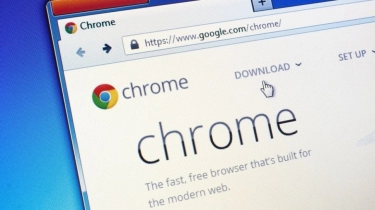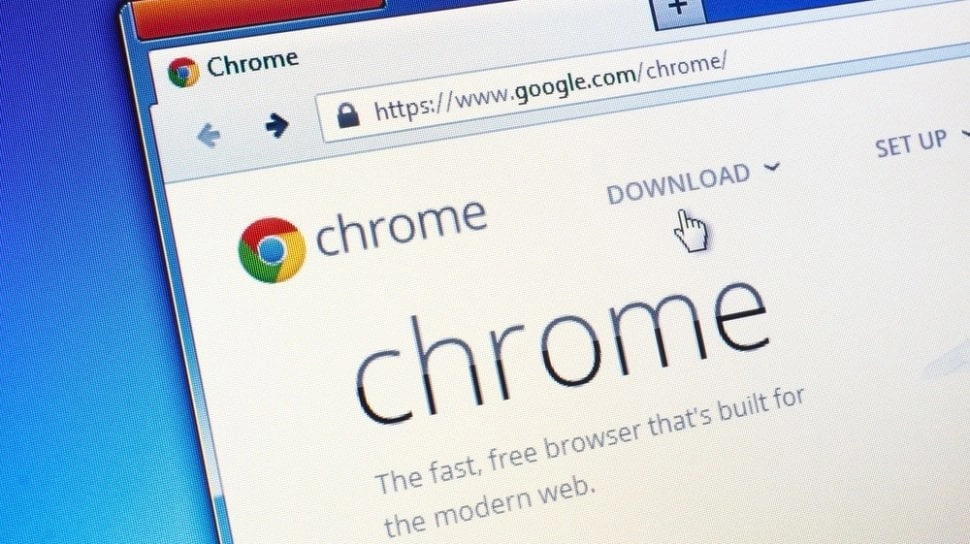
Gambar Tidak Muncul di Chrome? Jangan Panik, Lakukan 5 Solusi Ini
Pengguna pasti pernah membuka situs web di Google Chrome dan menemukan tidak ada gambar yang muncul di halaman tersebut. Jika hal ini terjadi, situs webnya mungkin bermasalah dan gambarnya rusak.
Untungnya, ada cara cepat untuk mengatasinya. Berikut ini solusi untuk mengatasi gambar tidak muncul di Google Chrome:
Cara memperbaiki gambar tidak muncul di Google Chrome
1. Periksa pengaturan
Pengguna harus memeriksa apakah pengaturan Showing Image atau tampilkan gambar telah diaktifkan. Untuk mengeceknya, ikuti langkah-langkah di bawah ini:
- Klik tiga titik di sudut kanan atas dan buka Settings.
- Buka tab Privacy and security di menu sebelah kiri dan klik Site settings.
- Buka bagian Content dan klik Images.
- Pastikan opsi Site can show images sudah dipilih.
2. Hapus cache dan data browser
Masalah cache mungkin menyebabkan gambar tidak muncul di Google Chrome. Pengguna dapat memeriksa apakah itu sumber masalahnya dengan membuka situs di browser lain atau mode incognito.
- Klik ikon tiga titik di kanan atas dan pilih Clear Browsing Data.
- Periksa bagian Cookies and other site data dan Cached images and files, kemudian klik Clear data.
Sebaiknya mulai ulang browser setelah pengguna menghapus cache dan data penelusuran.
3. Aktifkan javascript situs
- Klik pada tiga titik di sudut kanan atas dan buka Settings.
- Buka bagian Privacy and security dan pilih Site settings.
- Gulir ke bawah ke bagian Content dan klik Javascript. Setel ke opsi Sites can use Javascript.
![Google Chrome. [PhotoMIX Company/Pexel]](https://media.suara.com/pictures/653x366/2022/07/28/63486-google-chrome.jpg) Google Chrome. [PhotoMIX Company/Pexel]
Google Chrome. [PhotoMIX Company/Pexel]4. Nonaktifkan ekstensi browser
Beberapa ekstensi browser, dan khususnya pemblokir iklan, mungkin menghentikan Google Chrome memuat gambar. Berikut cara untuk menonaktifkannya:
- Buka menu tiga titik dan klik Extensions.
- Pilih Manage Extensions.
- Nonaktifkan pemblokir iklan dan ekstensi lainnya untuk melihat apakah tindakan tersebut menyelesaikan masalah.
5. Setel ulang Chrome
- Di menu Settings, buka Reset settings.
- Klik opsi Restore settings to their original defaults. Ini akan mengatur ulang semua pengaturan dan pintasan Chrome, menonaktifkan ekstensi, dan menghapus cookie serta data situs lainnya.
Itulah beberapa cara yang dapat pengguna lakukan jika Google Chrome tidak menampilkan gambar.
Tag: #gambar #tidak #muncul #chrome #jangan #panik #lakukan #solusi